Як виправити мерехтіння Карт Google [Крок за кроком]
2 хв. читати
Опубліковано
Прочитайте нашу сторінку розкриття інформації, щоб дізнатися, як ви можете допомогти MSPoweruser підтримувати редакційну команду Читати далі
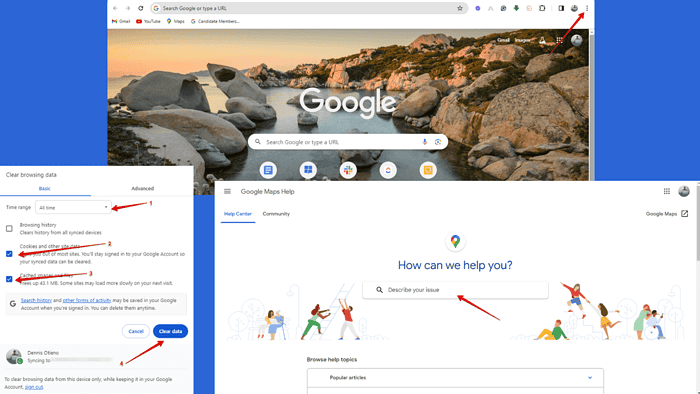
Мерехтіння Карт Google може бути настільки слабким, що його ледь помітно, або зробити програму просто непридатною для використання.
У будь-якому випадку я тут, щоб допомогти вам. Дотримуйтесь, щоб миттєво позбутися цієї проблеми:
1. Вимкніть апаратне прискорення
Апаратне прискорення дозволяє вашому веб-переглядачу делегувати певні завдання апаратним компонентам вашого пристрою, потенційно покращуючи продуктивність. Однак іноді це може спричинити мерехтіння або інші проблеми з відображенням.
Ось як вимкнути його в Chrome:
- Відкрийте Chrome.
- Торкніться трьох крапок у верхньому правому куті та натисніть Налаштування.
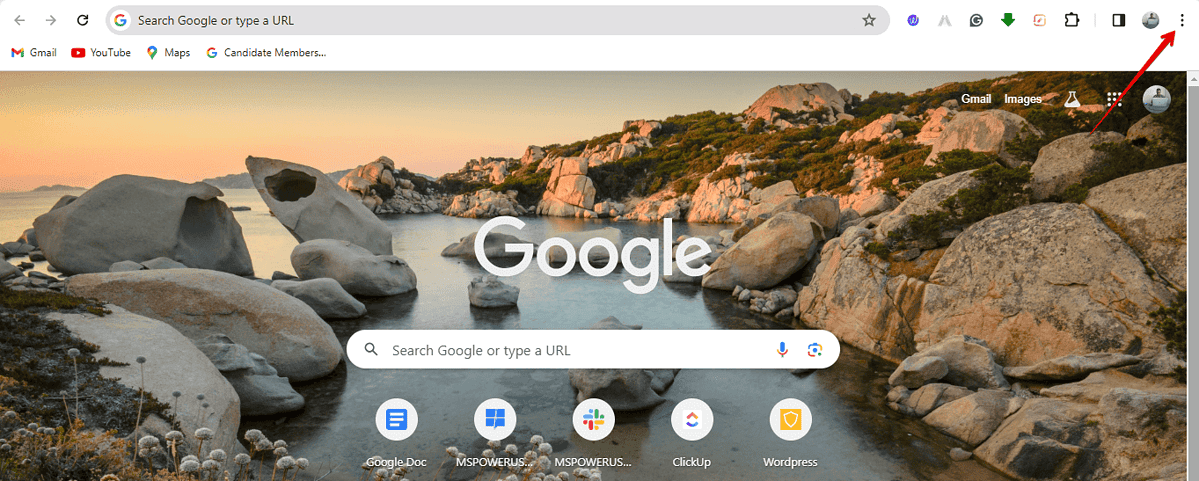
- Натисніть SYSTEM.

- Вимкніть Використовуйте прискорення графіки, якщо це можливо перемикач.
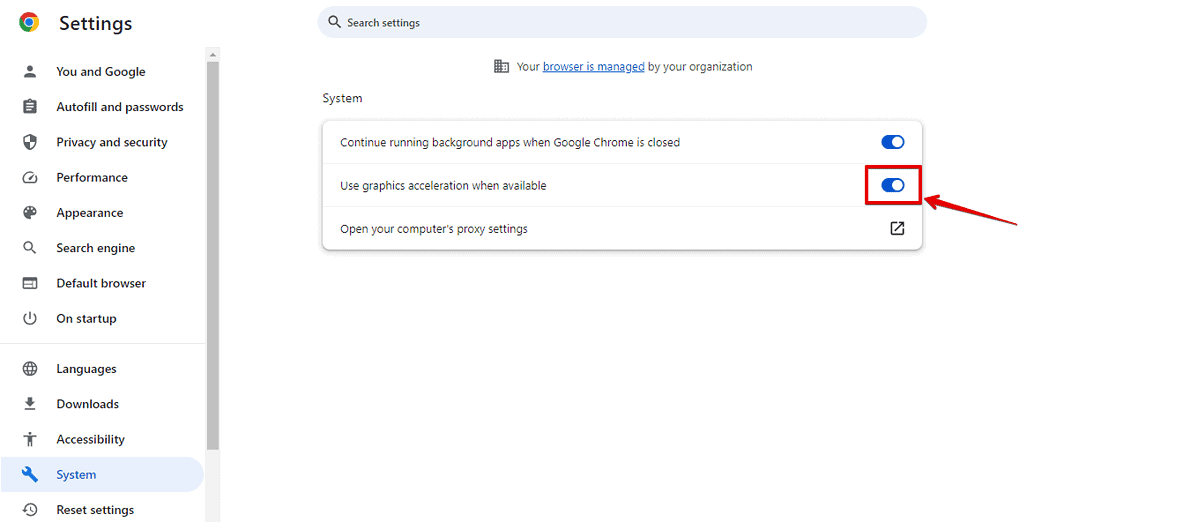
Перезапустіть Карти Google і перевірте, чи зникло мерехтіння.
2. Очистіть кеш і файли cookie
З часом кеш-пам’ять і файли cookie вашого веб-переглядача можуть накопичуватися й потенційно спричиняти такі проблеми, як мерехтіння Google Maps. Очищення їх може допомогти вирішити проблему:
- Відкрийте Chrome.
- хіт Ctrl+Shift+Delete на клавіатурі, щоб відкрити Очистити меню даних перегляду.
- Pick Весь час і галочку Файли cookie та інші дані сайту та Кешовані зображення та файли.
- хіт Чіткої дати.
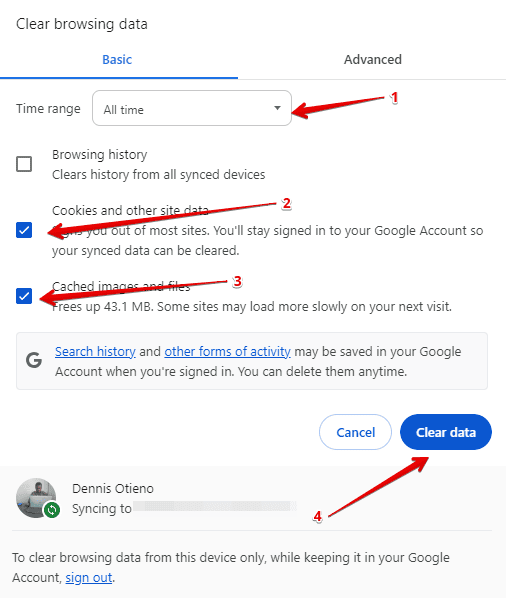
Примітка: Майте на увазі, що це призведе до виходу з більшості веб-сайтів і платформ.
Сподіваємось, цей посібник допоміг вам вирішити проблему мерехтіння Карт Google. Яке рішення спрацювало для вас? Поділіться в коментарях!







